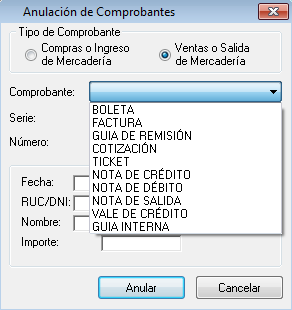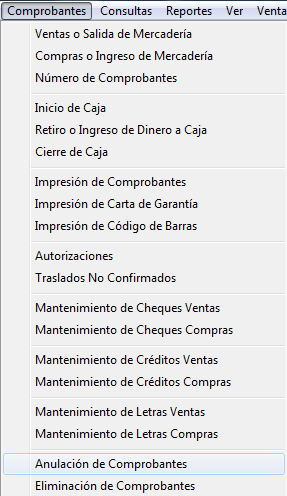Diferencia entre revisiones de «FacilPOS/Comprobantes/Anulación de Comprobantes»
(Página creada con «== '''Anulación de Comprobantes''' == En la Barra de Títulos del Menú Principal del Sistema, hacer clic sobre el titular “'''Comprobante'''” y luego en el Súb-tít...») |
|||
| Línea 20: | Línea 20: | ||
| − | [[Image:AnulaciondeComprobantesVentasoSalidadeMercaderia.png]] | + | <center>[[Image:AnulaciondeComprobantesVentasoSalidadeMercaderia.png]]</center> |
Revisión de 16:49 23 may 2014
Anulación de Comprobantes
En la Barra de Títulos del Menú Principal del Sistema, hacer clic sobre el titular “Comprobante” y luego en el Súb-título “Anulación de Comprobantes”.
El Sistema activa el Formulario titulado “Anulación de Comprobantes”, presentando dos opciones alternativas para elegir el Tipo de Comprobante, pudiendo ser “Compras o Ingreso de Mercadería” o el de “Ventas o Salida de Mercadería”. Una vez elegido, ingresar en la casilla de “Comprobante” uno de los nombres de la lista desplegable, luego la Serie y Número del Documento. En los campos siguientes, la fecha, RUC/DNI, Nombre, Importe.
Como vemos, esta opción permite marcar un comprobante, eliminando lógicamente del Sistema, más no físicamente. Basta con seleccionar el tipo de comprobante, la serie y número del comprobante y hacer clic en el botón Anular y automáticamente se ejecutará la acción de anular previo pedido de aceptación.